在使用电脑时,我们经常会遇到桌面图标突然消失的情况。这不仅影响了我们的工作效率,还可能让我们感到困惑和焦虑。但是不用担心,以下是一些有效的解决步骤,帮...
2025-04-02 3 电脑桌面
在追求个性化和美观的今天,电脑桌面美化已经成为许多用户的日常操作。但有时在进行桌面美化后,可能会遇到令人烦恼的黑屏问题。本文将为遇到此类问题的用户,提供一系列的解决策略,并确保内容全面覆盖用户的潜在疑问。
在探讨解决方法之前,首先需要知道电脑桌面美化后出现黑屏的可能原因。这些原因可能包括但不限于:
显卡驱动不兼容
使用的壁纸或主题包与系统不兼容
系统资源占用过高导致崩溃
第三方美化软件冲突
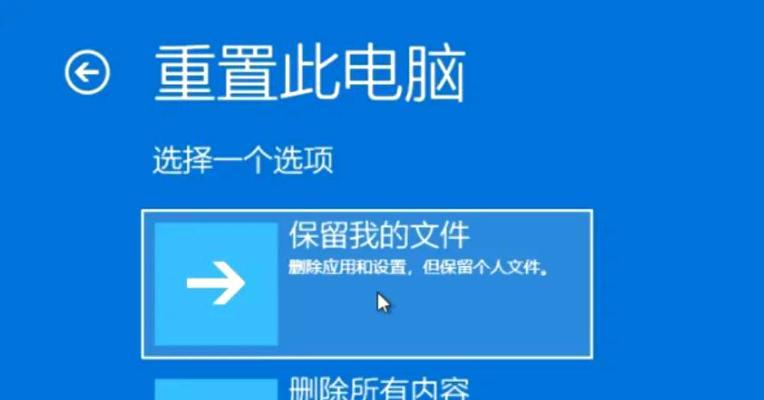
1.驱动更新与回退
当遇到桌面美化后黑屏的问题时,首先需要检查显卡驱动是否有更新版本。
步骤:
在设备管理器中找到你的显卡设备,右键点击选择“更新驱动程序”。
选择手动搜索更新的驱动程序软件,让Windows自动为你寻找最新版本。
如果更新后问题依旧,考虑回退至之前的驱动版本,因为新驱动有可能与系统或桌面美化软件不兼容。
2.驱动程序的彻底卸载
有时候,显卡驱动可能卸载不完全,这可能引起黑屏问题。
操作:
进入“控制面板”>“程序和功能”。
找到显卡驱动相关的程序,选择卸载。
重启电脑后,重新安装显卡驱动。
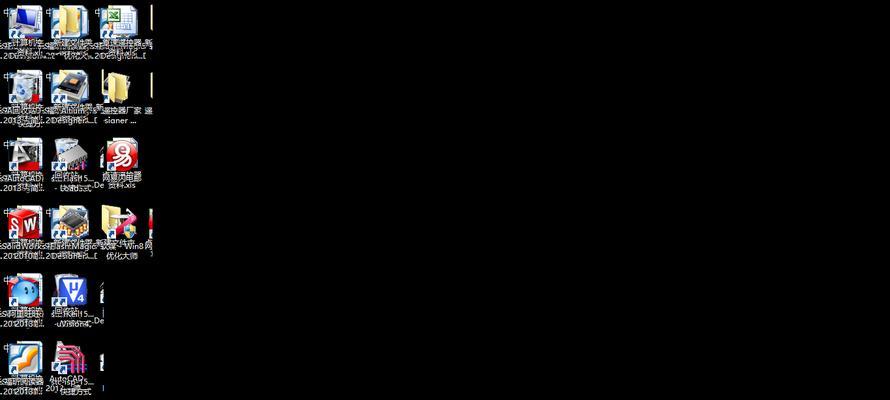
1.调整壁纸设置
有时高分辨率或动画壁纸可能对系统资源要求较高,导致黑屏。
操作:
将壁纸设置为静态图片,并尝试降低壁纸的分辨率。
如果使用第三方壁纸软件,考虑暂时停止该软件并使用系统自带壁纸功能。
2.主题兼容性检查
使用的主题可能与当前系统版本不兼容。
解决:
前往“个性化设置”检查当前使用的主题。
尝试更换为系统自带的主题,看是否能解决问题。
如果问题解决,可以逐步尝试安装第三方主题,注意查看是否有用户反馈类似问题。

1.关闭后台不必要的程序
过多的后台程序会占用大量系统资源,可能导致系统崩溃。
方法:
使用任务管理器结束不必要的后台程序。
同时可以设置启动项,限制开机自启动程序。
2.系统还原点设置
为了防止问题扩大,建议创建系统还原点,以便在出现问题时可以恢复至较稳定的状态。
步骤:
在系统工具中找到“创建还原点”。
按照向导设置和创建还原点。
1.卸载并重新安装美化软件
软件之间可能因文件冲突或配置问题导致黑屏。
操作:
卸载当前使用的第三方美化软件。
清理注册表相关信息,通常软件卸载工具中会有该选项。
重新下载并安装该软件,确保版本与系统兼容。
2.利用兼容性模式运行
软件可能在新系统中出现兼容性问题。
解决措施:
右键点击美化软件的可执行文件,选择“属性”。
在“兼容性”标签页中,设置为兼容旧版本的系统运行。
Windows系统提供了多种诊断工具来帮助解决系统问题。
操作:
使用“系统文件检查器”(sfc/scannow)来修复损坏的系统文件。
运行“Windows内存诊断工具”检查内存问题。
当自身尝试多种方法后问题仍然存在,那么寻求专业支持不失为一个好的选择。
如何操作:
联系电脑制造商的客服,咨询问题解决方案。
访问专业论坛或百度知道等平台,寻求更专业的帮助。
在进行电脑桌面美化后遇到黑屏问题时,不必惊慌。按照上述步骤进行排查和解决,通常都能找到解决问题的办法。重要的是,在进行美化之前做好备份,并且在进行任何大的更改之前,确保了解可能的后果。希望本文能够助您顺利解决电脑美化后遇到的黑屏问题。
标签: 电脑桌面
版权声明:本文内容由互联网用户自发贡献,该文观点仅代表作者本人。本站仅提供信息存储空间服务,不拥有所有权,不承担相关法律责任。如发现本站有涉嫌抄袭侵权/违法违规的内容, 请发送邮件至 3561739510@qq.com 举报,一经查实,本站将立刻删除。
相关文章
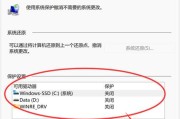
在使用电脑时,我们经常会遇到桌面图标突然消失的情况。这不仅影响了我们的工作效率,还可能让我们感到困惑和焦虑。但是不用担心,以下是一些有效的解决步骤,帮...
2025-04-02 3 电脑桌面

随着技术的发展,个性化定制已成为提升用户体验的重要方式之一。特别是对于习惯使用电脑的用户来说,个性化桌面图标不仅是一种美化工作环境的方式,也能提高工作...
2025-03-29 8 电脑桌面
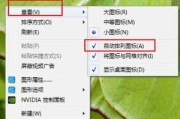
在使用电脑的过程中,我们经常会需要对桌面图标进行管理,以便更高效地访问常用程序。电脑桌面图标串联是一种便捷的方法,它可以帮助用户将多个相关应用程序的图...
2025-03-28 7 电脑桌面

在我们日常使用电脑的过程中,个性化桌面设置能够为我们的工作和生活带来愉悦感和便利性。尤其是与众不同的桌面图标,例如转盘时钟图标,能够让我们在查看时间的...
2025-03-12 24 电脑桌面

您最近购买了一台新电脑,满怀期待地准备开始使用,却发现桌面黑屏无法正常使用?这样的问题令人沮丧,但请您不要担心。我们来一步步地解决这个问题,保证您的新...
2025-03-11 13 电脑桌面
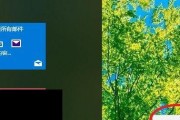
电脑桌面重影是许多使用电脑的人都会遇到的问题之一,它不仅影响了工作效率,还可能对眼睛造成疲劳。本文将介绍一些消除电脑桌面重影的有效方法,帮助读者解决这...
2024-12-03 18 电脑桌面